DirectX 12 operētājsistēmai Windows 10
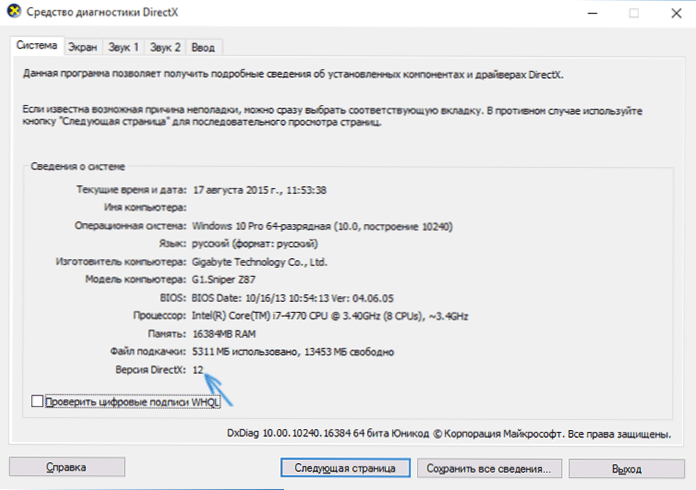
- 1009
- 5
- Jan Purdy
Pēc Windows izejas 10 es lūdzu, kur lejupielādēt DirectX 12, kāpēc Dxdiag parāda 11. versiju.2, neskatoties uz to, ka videokarte tiek atbalstīta par šādām lietām. Es centīšos atbildēt uz visiem šiem jautājumiem.
Šajā rakstā detalizēti par pašreizējo situāciju ar DirectX 12 operētājsistēmai Windows 10, kāpēc šī versija var nebūt iesaistīta jūsu datorā, kā arī to, kur lejupielādēt DirectX un kāpēc tas ir nepieciešams, ņemot vērā faktu, ka tas šis komponents jau ir OS.
Kā uzzināt DirectX versiju operētājsistēmā Windows 10
Vispirms par to, kā skatīties DirectX izmantoto versiju. Lai to izdarītu, vienkārši nospiediet Windows taustiņus (kas ar emblēmu) + r tastatūrā un ievadiet dxdiag Logā "izpildīt".
Tā rezultātā tiks palaista DirectX Diagnostics, kurā cilnē Sistēma varat redzēt arī DirectX versiju. Windows 10 jūs ļoti redzēsiet tur vai nu DirectX 12, vai 11.Rādītājs.
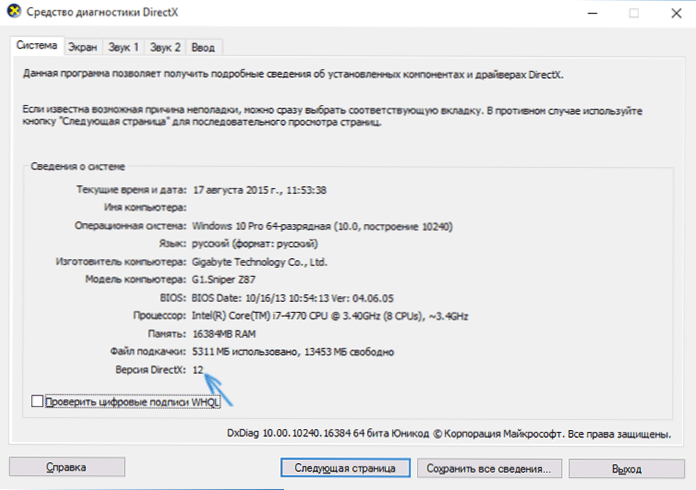
Pēdējā opcija nav obligāti saistīta ar neatbalstītu videokarti, un to precīzi neizraisa fakts, ka vispirms ir jālejupielādē DirectX 12 operētājsistēmai Windows 10, jo visas galvenās nepieciešamās bibliotēkas jau atrodas OS tūlīt pēc atjaunināšanas vai tīras instalācijas.
Kāpēc DirectX ir DirectX 11, nevis DirectX 12.Rādītājs
Ja diagnostikas rīkā redzat, ka pašreizējā DirectX 11 versija.2, to var izraisīt divi galvenie iemesli - neatbalstīta videokarte (un, iespējams, tā tiks atbalstīta nākotnē) vai novecojuši videokartes draiveri.
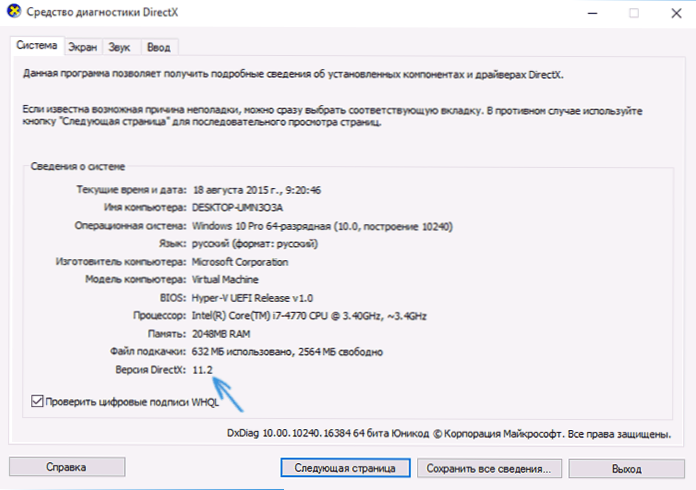
Svarīgs atjauninājums: Windows 10 veidotāju atjauninājumā galvenajā dxdiag vienmēr tiek parādīta 12. versija, pat ja to neatbalsta videokarte. Par to, kā uzzināt atbalstītu. Atsevišķs materiāls: kā uzzināt DirectX versiju operētājsistēmā Windows 10, 8 un Windows 7.
Videookartes, kas šobrīd atbalsta DirectX 12 operētājsistēmā Windows 10:
- Integrētie Intel Core i3, i5, i7 Haswell un Broadwell procesori.
- NVIDIA GEFORCE sērija 600, 700, 800 (daļēji) un 900, kā arī GTX Titan videokartes. NVIDIA arī tuvākajā laikā sola arī DirectX 12 atbalstu GeForce 4XX un 5XX (FERMI) (jāgaida, ka atjauninātie autovadītāji).
- AMD Radeon Series HD 7000, HD 8000, R7, R9, kā arī integrētās grafiskās mikroshēmas AMD A4, A6, A8 un A10 7000, Pro-7000, Micro-6000 un 6000 (ir arī atbalsts procesoriem E1 un E2). Tas ir, kaveri, millīni un beema.
Tajā pašā laikā, pat ja jūsu videokarte, šķiet, iekrīt šajā sarakstā, var izrādīties, ka konkrēts modelis Uz redzēšanos Netiek atbalstīts (videokartes ražotāji joprojām strādā pie autovadītājiem).
Jebkurā gadījumā viena no pirmajām darbībām, kas jāveic, ja jums ir nepieciešams DirectX 12 atbalsts - instalējiet videokartes Windows 10 jaunāko versiju no Nvidia, AMD vai Intel oficiālajām vietnēm.
Piezīme: daudzi saskaras ar faktu, ka videokartes vadītāji Windows 10 nav instalēti, izsniedzot dažādas kļūdas. Šajā gadījumā pilnīga veco autovadītāju noņemšana palīdz (kā noņemt videokartes draiverus), kā arī tādas programmas kā GeForce Experience vai AMD Catalyst un instalē tos jaunā veidā.
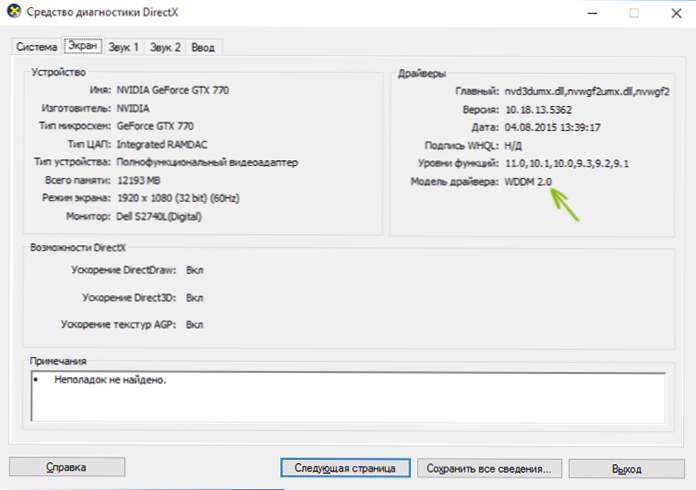
Pēc autovadītāju atjaunināšanas apskatiet DXDiag, kura DirectX versija tiek izmantota, un tajā pašā laikā cilnē Ekrānā ekrānā: DX 12 vadītāja versijai: WDDM 2 draiverim vajadzētu būt WDDM 2 draiverim.0, nevis WDDM 1.3 (1.2).
Kā lejupielādēt DirectX operētājsistēmai Windows 10 un kāpēc tas ir nepieciešams
Neskatoties uz to, ka operētājsistēmā Windows 10 (kā arī divās iepriekšējās OS versijās), galvenās DirectX bibliotēkas atrodas pēc noklusējuma, vairākās programmās un spēlēs varat saskarties ar kļūdām, piemēram, "programmas dibināšana nav iespējama , kopš D3DX9_43.Datorā nav DLL "un citi, kas saistīti ar atsevišķu DirectX versiju atsevišķu DLL bibliotēku neesamību sistēmā.
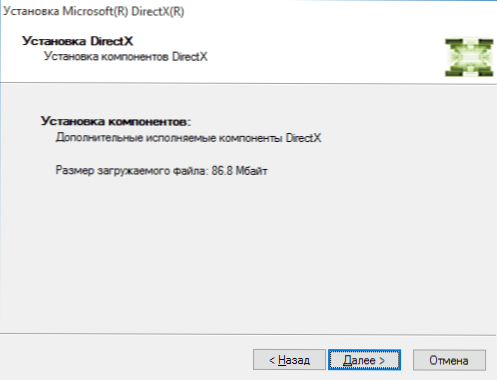
Lai no tā izvairītos, iesaku lejupielādēt DirectX operētājsistēmai Windows 10. Pēc tīmekļa instalētāja ielādes startējiet to, un programma automātiski noteiks, kuras DirectX bibliotēkas nepietiks datorā, lejupielādējiet un instalējiet tās (nepievēršiet uzmanību tam, ka atbalsts ir tikai Windows 7, Windows 10 viss funkcijas tieši tāds pats).

